Я вже писав кілька уроків, в яких ми використовували Blend Tool. У цьому уроці ми познайомимося детальніше з цією функцією і я покажу пару корисних прийомів.
1) Малюємо зірочку. Перетягуємо її на нове місце, затиснувши Alt + Shift - вийти нова копія на рівні попередньої зірочки.
2) Вибираємо їх і два рази натискаємо на blend Tool (W). Задём кількість ланок між ними:
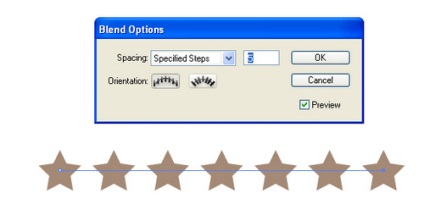
3) Малюємо довільну окружність. Вибираємо і її, і зірочки. Object-Blend-Replace Spline.
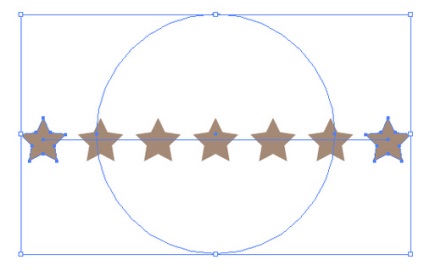
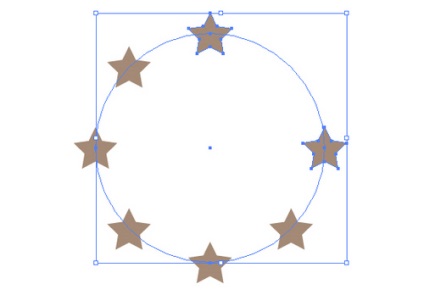
4) Трохи не рівно зірочки розподілилися. Але можна їх вирівняти. Вибираємо Scissor tool (С) і прибираємо одну зірочку.
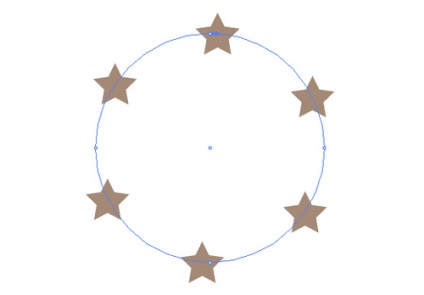
5) Якщо тепер натиснути Object- Expand і розгрупувати Ctrl + Shift + G - здездочі перестануть бути єдиним цілим, і ми отримаємо возможноть маніпуліровтаь з каждоя окремо.
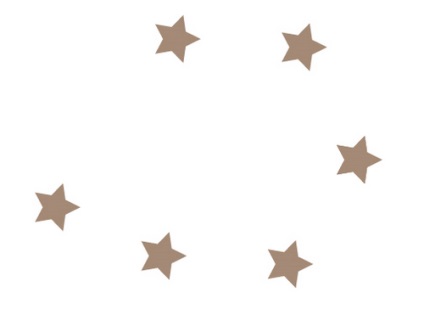
6) Тут я створив приклад з кружечками, насадженими на спіраль.
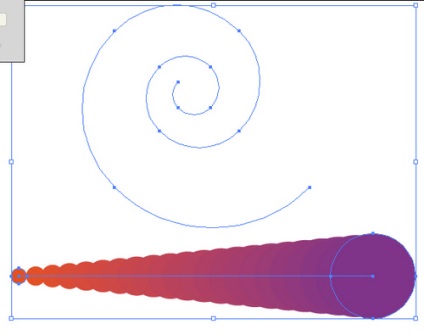
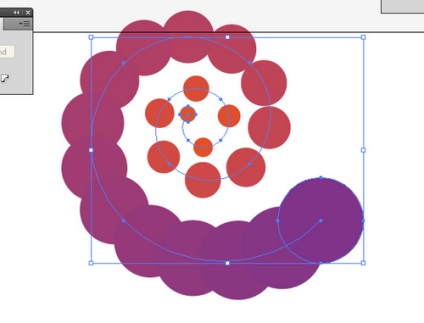
7) Чи можна здати зворотний порядок розташування. Object-Blend-Reverce Spline
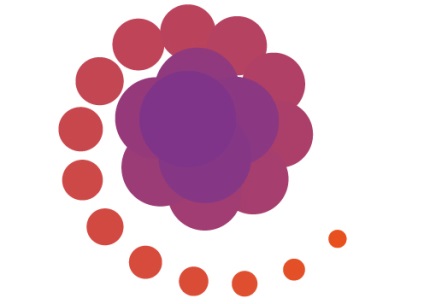
8) Можна як завгодно грати квітами, а так же контуром фігур. Тут я використав Effect- Distort # 038; Transform - Pubker # 038; Bloat
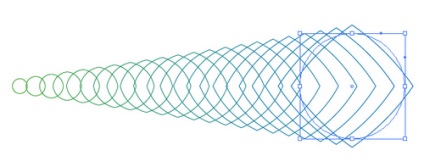
Ну і ось такі речі можна отримувати, граючи з Blend Tool:
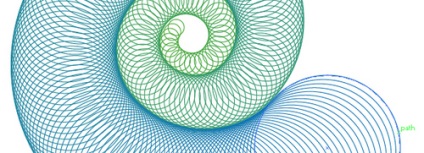
Сподіваюся, урок став корисний))
Читачам також подобається:
@ Павло
а то. тільки цорелдрю, тільки алогічні дистрибуції, тільки некеровані інструменти без прив'язки до клавіатури, тільки хардкор !! 1
Ах да! важливий момент. ТІЛЬКИ ЦОРЕЛ- АДЖЕ ТІЛЬКИ НА ЦОРЕЛЕ ПРАЦЮЮТЬ ВСЕ ПРОВІНЦІЙНІ ДРУКАРНІ, ДИЗАЙН-АГЕНТСТВА І розповсюджувачам зовнішньої реклами.
вас, ребзя, не переконати, навіть якщо за кожен запуск illustrator.exe по п'ять бачей видавати.
а урок і справді якийсь вже дуже базовий.
А як редагувати бленд? Змінювати число повторень? Якщо він вже створений.
@Anton
Потрібно вибрати об'єкти і 2 кліка на Blend Tool
і люстру і короля дров потрібно знати)
Популярне
Дошка пошани
друзі блогу
Популярні теги
Мене звуть Найко Михайло і я дизайнер мобільних додатків, інтерфейсів і веб-сайтів. Іноді пишу в цей блог. Зараз я доступний для фріланс-замовлень. З будь-яких питань (блог / замовлення / співробітництво) пишіть мені на пошту і я обов'язково відповім